Bộ định tuyến NetComm Nó có thể được sửa đổi. Trang cấu hình bộ định tuyến cung cấp tùy chọn đặt tường lửa, tạo mạng khách, sửa đổi mật khẩu Wi-Fi và thực hiện nhiều thao tác bổ sung khác nhau.
Nhắc nhở: Đảm bảo PC được kết nối với bộ định tuyến trước khi thử truy cập vào nó; Điều này có thể đạt được bằng cách sử dụng cáp Ethernet hoặc bằng cách kết nối với mạng Wi-Fi.
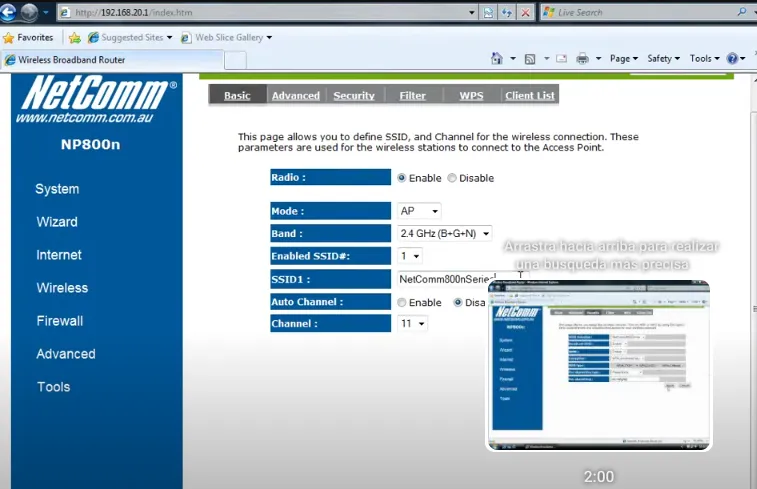
Làm cách nào để đăng nhập vào bộ định tuyến NetComm?
Làm theo các hướng dẫn sau để vào bảng quản trị của bộ định tuyến:
- Làm theo các bước sau để truy cập cài đặt bộ định tuyến: mở trình duyệt của bạn và gõ http://192.168.0.1 trong thanh địa chỉ.
- Sử dụng thông tin đăng nhập được cung cấp trên nhãn bộ định tuyến hoặc trong hướng dẫn sử dụng để đăng nhập.
- Khám phá giao diện quản trị để truy cập các cài đặt nâng cao và tùy chỉnh chúng theo nhu cầu của bạn.
Thay đổi SSID của mạng Wi-Fi trên bộ định tuyến NetComm
Trong trường hợp bạn muốn chỉnh sửa SSID của mạng WiFi, bạn có thể thực hiện thông qua bảng quản trị. Thực hiện theo các hướng dẫn trước đó để truy cập bảng điều khiển rồi thực hiện các thay đổi cần thiết.
- Bắt đầu bằng cách đăng nhập vào Control Panel của bộ định tuyến. Phương pháp thực hiện việc này đã được đề cập ở trên và giúp quá trình đăng nhập trở nên dễ dàng hơn.”
- Sau khi đăng nhập, hãy đến trang chủ và nhấp vào tùy chọn Không dây ở cột bên trái.
- Trên trang tiếp theo, tìm phần Tên mạng (SSID), nơi SSID hiện tại của bạn được hiển thị.
- Nhập SSID mới mong muốn vào trường thích hợp.
- Cuối cùng, lưu các thay đổi bằng cách nhấp vào Áp dụng. Sau khi nhấp vào Áp dụng, bộ định tuyến sẽ tự động khởi động lại và SSID sẽ được cập nhật sau khi khởi động lại.
Thay đổi mật khẩu Wi-Fi trên bộ định tuyến NetComm

Thực hiện thay đổi mật khẩu bộ định tuyến là một khả năng thông qua bảng điều khiển. Thực hiện theo các bước sau để thực hiện sửa đổi:
- Truy cập Bảng điều khiển bộ định tuyến bằng phương pháp nêu trên để đăng nhập.
- Sau khi vào trong, hãy đến trang chủ và nhấp vào tùy chọn ‘Không dây’ ở cột bên trái.
- Đảm bảo mã hóa được đặt thành WPA2-PSK.
- Tìm trường ‘Khóa chia sẻ trước WPA’. Nhập mật khẩu WiFi mới của bạn tại đây, mật khẩu này phải có từ 8 đến 63 ký tự, bao gồm chữ cái, số và ký hiệu đặc biệt.
- Sau khi nhập mật khẩu mới, nhấp vào ‘Áp dụng’ để lưu thay đổi.
Bộ định tuyến sẽ tự động khởi động lại. Sau khi thiết lập lại, hãy kết nối thiết bị của bạn với mạng WiFi bằng mật khẩu mới.